Cómo eliminar ESET Nod32 o Smart Security de una computadora
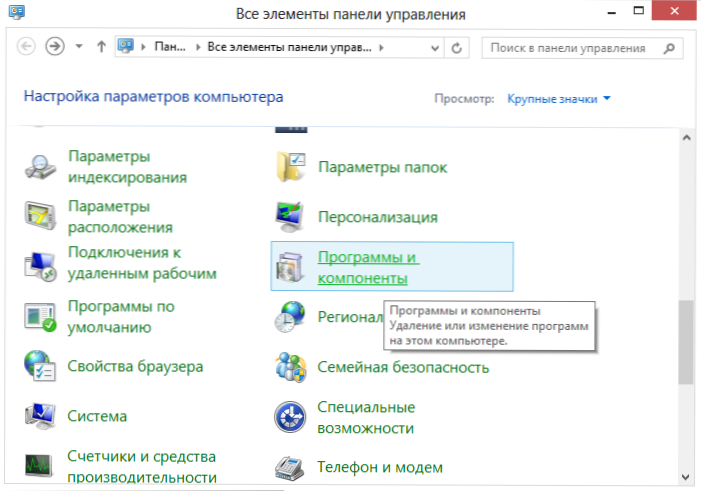
- 4322
- 495
- Arturo Jimínez
Para eliminar los programas antivirus ESET, como Nod32 o Smart Security, primero debe usar la utilidad estándar de instalación y eliminación, a la que se puede acceder en la carpeta antivirus en el menú de inicio o a través del "Panel de control" - "Instalación y eliminación de programas ". Desafortunadamente, esta opción no siempre termina con el éxito. Son posibles diferentes situaciones: por ejemplo, después de eliminar Nod32, cuando intenta instalar el antivirus de Kaspersky, él escribe que el antivirus ESET todavía está establecido, lo que dice que no se eliminó por completo. Además, al intentar eliminar Nod32 de una computadora, pueden ocurrir una variedad de errores desde una computadora, de las cuales hablaremos más a continuación en estas instrucciones.
Cm. También: cómo eliminar completamente el antivirus de una computadora
Eliminación del antivirus ESET Nod32 y Smart Security con métodos estándar
El primer método a utilizar para eliminar cualquier programa antivirus es la entrada al panel de control de Windows, la selección del elemento "Programa y componentes" (Windows 8 y Windows 7) o "Instalación y eliminación de programas" (Windows XP). (En Windows 8, también puede abrir la lista de "todas las aplicaciones" en la pantalla inicial, haga clic en el antivirus ESET con el botón derecho del mouse y seleccione "Eliminar" en el panel inferior de la acción.)
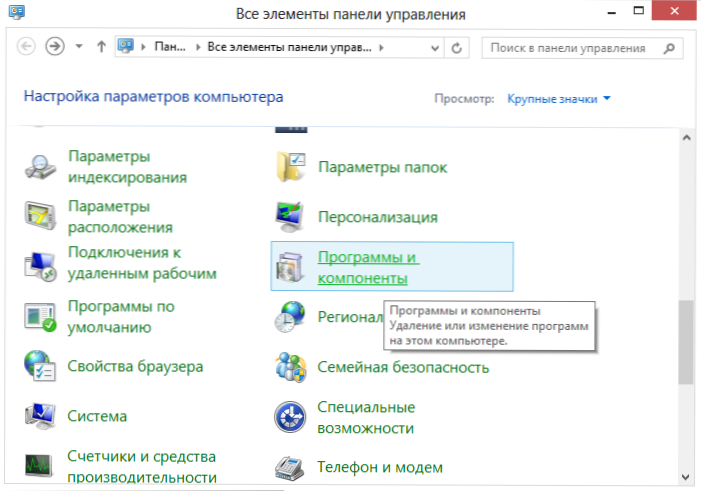
Después de eso, seleccione su producto antivirus ESET en la lista de programas instalados y haga clic en el botón "Eliminar/cambiar" en la parte superior de la lista. Instalación de ESET y Master de extracción comenzará, simplemente sigue sus instrucciones. Si no comenzó, dio un error al eliminar el antivirus o algo más que sucedió que le impidió traer lo que comenzó al final. Leemos más.
Posibles errores al eliminar los antivirus ESET y una forma de resolverlos
Al eliminar, así como cuando se instala la seguridad de ESET Nod32 Antivirus y ESET Smart, puede ocurrir una variedad de errores, considere los más comunes, así como las formas de corregir estos errores.
La instalación falló: la reversión de la acción, el mecanismo de filtrado básico está ausente
Este error es más común en varias versiones piratas de Windows 7 y Windows 8: en los ensamblajes en los que algunos servicios se desconectan en silencio, supuestamente por innecesario. Además, estos servicios pueden ser desconectados por varios software malicioso. Además del error indicado, pueden aparecer los siguientes mensajes:
- Los servicios no se lanzan
- La computadora no fue reiniciada después del programa del programa
- Hubo un error al comenzar los servicios
Si se produce este error, vaya al Panel de control de Windows 8 o Windows 7, seleccione el elemento de "Administración" (si tiene una visualización por categorías, active los iconos grandes o pequeños para ver este elemento), luego seleccione el "Servicio" en la carpeta de administración. También puede comenzar a ver los servicios de Windows haciendo clic en Win + R en el teclado e ingresando la ventana "Realizar" en la ventana de servicios.MSC.

Encuentre en la lista de servicios el elemento "Servicio de filtrado básico" y verifique si se inicia. Si el servicio está desactivado, haga clic en él con el botón derecho del mouse, seleccione el elemento "Propiedades", luego en el "Punto de inicio" Automáticamente ". Guarde los cambios y reinicie la computadora, luego intente eliminar o instalar ESET nuevamente.
Código de error 2350
Este error puede ocurrir tanto cuando se instala como al eliminar el ESET Nod32 o el antivirus de seguridad inteligente. Aquí escribiré sobre qué hacer si, debido a un error con el código de 2350, no es posible eliminar el antivirus de la computadora. Si el problema está instalado, son posibles otras soluciones.
- Iniciar la línea de comando en nombre del administrador. (Vaya al "Inicio" - "Programas" - "Estándar", haga clic en la "Línea de comando" con el botón Right Mouse y seleccione el elemento "Inicie en nombre del Administrador". Ingrese dos equipos en orden, presionando después de cada entrada.
- Msiexec /no registeración
- Msiexec /regserver
- Después de eso, reinicie la computadora e intente eliminar el antivirus con las herramientas estándar de Windows nuevamente.
Esta vez la eliminación debe tener éxito. Si no, entonces seguimos leyendo esta guía.
Al eliminar el programa, se produjo un error. Quizás la eliminación ya se ha cometido
Tal error ocurre cuando al principio intentó eliminar el antivirus ESET de manera incorrecta, simplemente eliminando la carpeta correspondiente de la computadora, que nunca se realiza en ningún caso en ningún caso. Si, sin embargo, esto sucedió, entonces actuamos de la siguiente manera:
- Desconecte todos los procesos y servicios del NOD32 en la computadora - a través del Administrador de tareas y la administración de servicios de Windows en el panel de control
- Elimine todos los archivos antivirus de la carga automática (NOD32KRN.Exe, nod32kui.exe) y otros
- Intentamos finalmente eliminar el catálogo ESET. Si no se elimina, usamos la utilidad del desbloqueador.
- Utilizamos la utilidad CCleaner para eliminar todos los valores relacionados con el antivirus del registro de Windows.
Vale la pena señalar que a pesar de esto, los sistemas de este antivirus pueden permanecer en el sistema. Cómo esto afectará el trabajo en el futuro, en particular, se desconoce la instalación de otro antivirus.
Otra posible solución a este error es volver a establecer la misma versión del antivirus NOD32, y luego eliminarlo correctamente.
El recurso con archivos de instalación no está disponible 1606
Si tiene los siguientes errores al eliminar el antivirus ESET de una computadora:
- El archivo deseado está en el recurso de red que no está disponible ahora
- El recurso con archivos de instalación para este producto no está disponible. Verifique la existencia del recurso y el acceso a él
Luego actuamos de la siguiente manera:
Vamos al sistema de lanzamiento - Panel de control - Sistema - Sistema de parámetros adicionales y abrimos la pestaña "Además". Aquí debe ir al punto de las variables ambientales. Encuentre dos variables que indiquen la ruta a los archivos temporales: TEMP y TMP y establezca el valor de %userProfile %\ appData \ local \ tempp, también puede especificar un valor más c: \ windows \ tempp. Después de eso, elimine todo el contenido de estas dos carpetas (la primera es en C: \ Users \ Your_imorizer), reinicie la computadora e intente eliminar el antivirus nuevamente.
Eliminar antivirus utilizando una utilidad especial de desinstalación ESET
Bueno, la última forma de eliminar completamente los antivirus de seguridad Smart Nod32 o ESET de su computadora, si nada más le ayudó: use el programa oficial especial de ESET para estos fines. Una descripción completa del procedimiento de eliminación utilizando esta utilidad, así como un enlace por el cual puede descargarlo disponible en esta página con esta página

El programa ESET Uninstaller solo debe iniciarse en modo seguro, cómo entrar en modo seguro en Windows 7 está escrito en el enlace, pero la instrucción de cómo ir al modo Safe Windows 8.
En el futuro, para eliminar el antivirus, simplemente siga las instrucciones en el sitio web oficial de ESET. Al eliminar los productos antivirus que usan ESET Uninstaller, es posible restablecer la configuración de red del sistema, así como la apariencia del registro de Windows, tenga cuidado al usar y leer cuidadosamente la guía.
- « Recuperación de datos después de formatear en la recuperación de partición rs
- ¿Por qué necesitas un firewall o firewall? »

